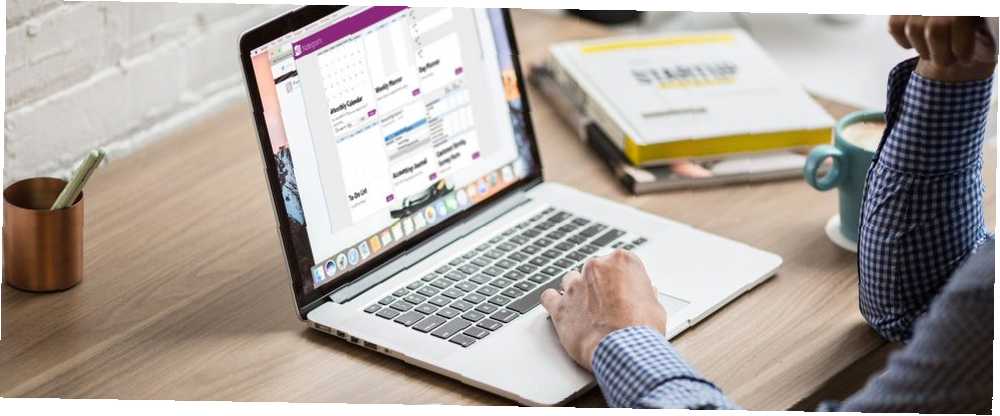
Lesley Fowler
0
5025
771
Microsoft OneNote 2016 ma wiele różnych wbudowanych szablonów. Oferują różne wstępnie ustawione układy, style, narzędzia formatowania i wiele innych, aby nadać notatkom spójny wygląd. Możesz zacząć robić notatki bez obawy o strukturę.
OneNote oferuje kompletny zestaw narzędzi do tworzenia szablonów. Możesz jednak zaoszczędzić czas, pobierając gotowe szablony z Internetu. Przejdźmy do jednych z najlepszych witryn, aby pobrać szablon OneNote do użytku w różnych projektach.
Jak zainstalować szablony w OneNote 2016
Pobierz plik szablonu z rozszerzeniem .one. Kliknij dwukrotnie plik, aby go otworzyć za pomocą Microsoft OneNote 2016. Zobaczysz komunikat na żółtym pasku “Aby w pełni wykorzystać możliwości programu OneNote, przenieś ten notatnik do OneDrive. Kliknij tutaj, aby się przenieść.”
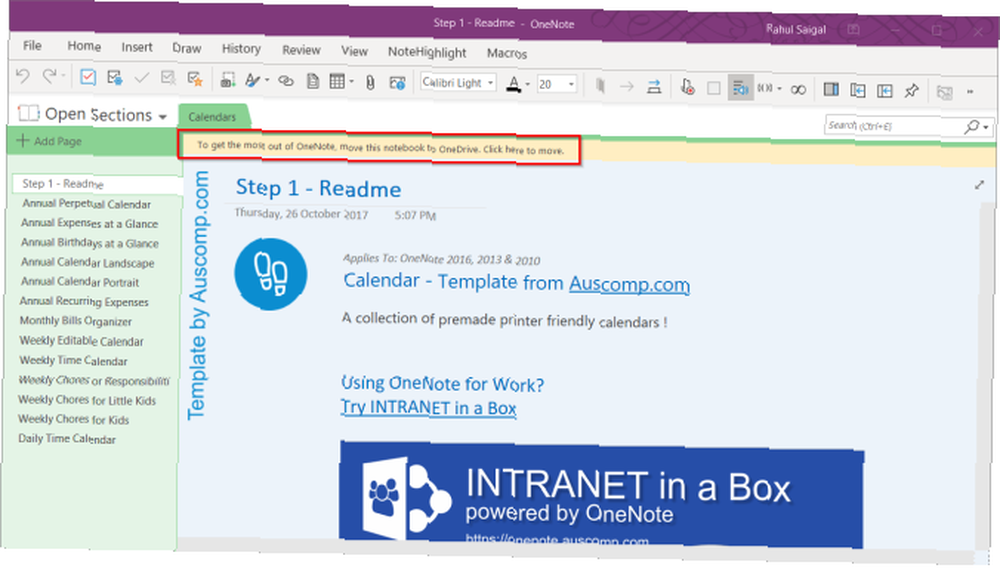
Krok 1: Otwórz panel szablonów. Aby to zrobić, przejdź do Wstaw> Szablony stron i wybierz polecenie Szablony stron.
Krok 2: Kliknij Zapisz bieżącą stronę jako szablon.
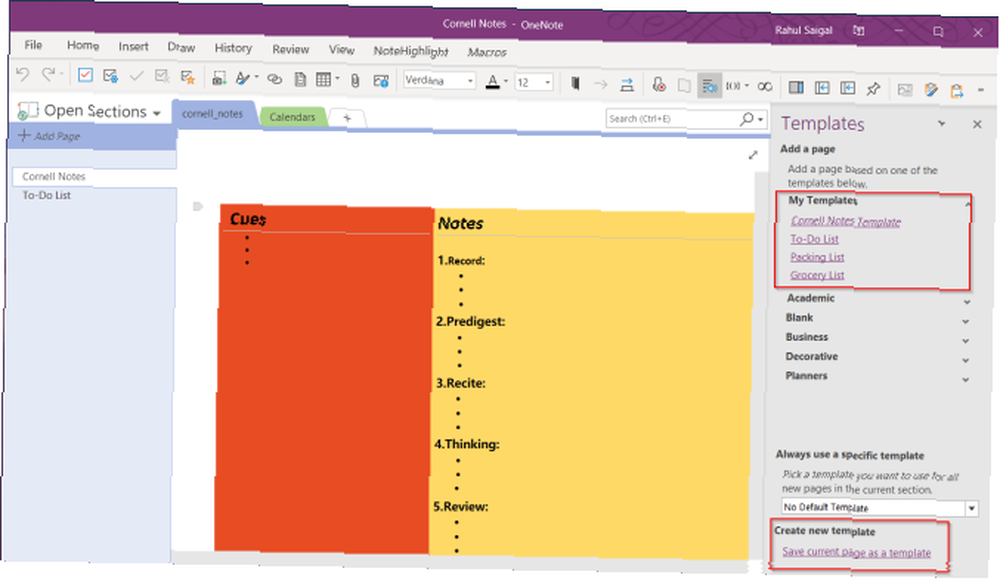
Krok 3: Wpisz unikalną nazwę nowego pliku szablonu.
Krok 4: Opcjonalnie, jeśli chcesz, aby wszystkie nowe strony korzystały z nowego projektu, kliknij Ustaw jako domyślny szablon dla nowych stron w bieżącej sekcji.
Krok 5: Kliknij Zapisać. OneNote dodaje ten nowy szablon do listy dostępnych szablonów znajdujących się w Moje szablony Kategoria.
1. Auscomp
Auscomp dla OneNote oferuje największą kolekcję szablonów zaprojektowanych, aby ułatwić Ci życie i zwiększyć produktywność. The 12 darmowych szablonów OneNote obejmują-Kanban, GTD, Planowanie nieruchomości, Drzewo genealogiczne, Dziennik / Dziennik, Organizator podróży / wakacji, Przepisy kulinarne i wiele więcej.
Auscomp pozwala importować te szablony, nawet jeśli nie posiadasz urządzenia z systemem Windows. Przejdź do programu OneNote Notebook Importer i kliknij Import. Przejdź do lokalizacji folderu notesu, a następnie kliknij otwarty aby go zaimportować.
Możesz przejrzeć wszystkie szablony, zanim zdecydujesz się je pobrać.
Jeśli zdecydujesz się na zakup wersji PRO, możesz precyzyjnie dostosować szablon, aby działał zgodnie z Twoimi potrzebami. Oto lista darmowych i PRO wersji szablonów.
2. Notegram
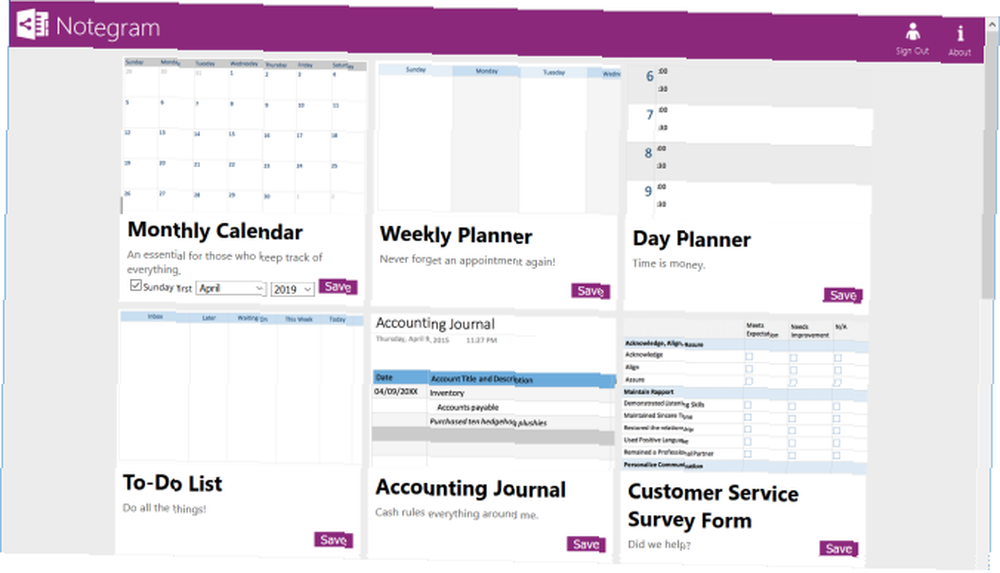
Notegram to towarzysząca aplikacja internetowa, która oferuje uproszczone podejście do instalowania szablonów. Zaloguj się przy użyciu konta Microsoft i kliknij Zapisać przycisk. Szablony są automatycznie zapisywane w domyślnej sekcji notesu - zwykle Szybkie notatki.
Ponieważ Notegram jest całkowicie niezależny od platformy, możesz zapisywać szablony w OneNote z dowolnego urządzenia. Szablon kalendarza miesięcznego umożliwia tworzenie kalendarza na dowolny miesiąc i rok. Znajdziesz tu również różne szablony planowania. 5 Planery i szablony produktywności do druku, które można zrobić 5 Planiści i szablony produktywności do druku, które są łatwe W planerach do drukowania nie można dopasować aplikacji. Użyj tych pięknych papierowych planerów, aby załatwić sprawę. jak terminarz dzienny, terminarz tygodniowy i terminarz podróży.
Dla tych, którzy lubią prowadzić dziennik, istnieje prosty szablon do pisania dziennika, prowadzenia dziennika księgowego, adnotacji dokumentu do robienia notatek i innych.
3. Klejnot OneNote
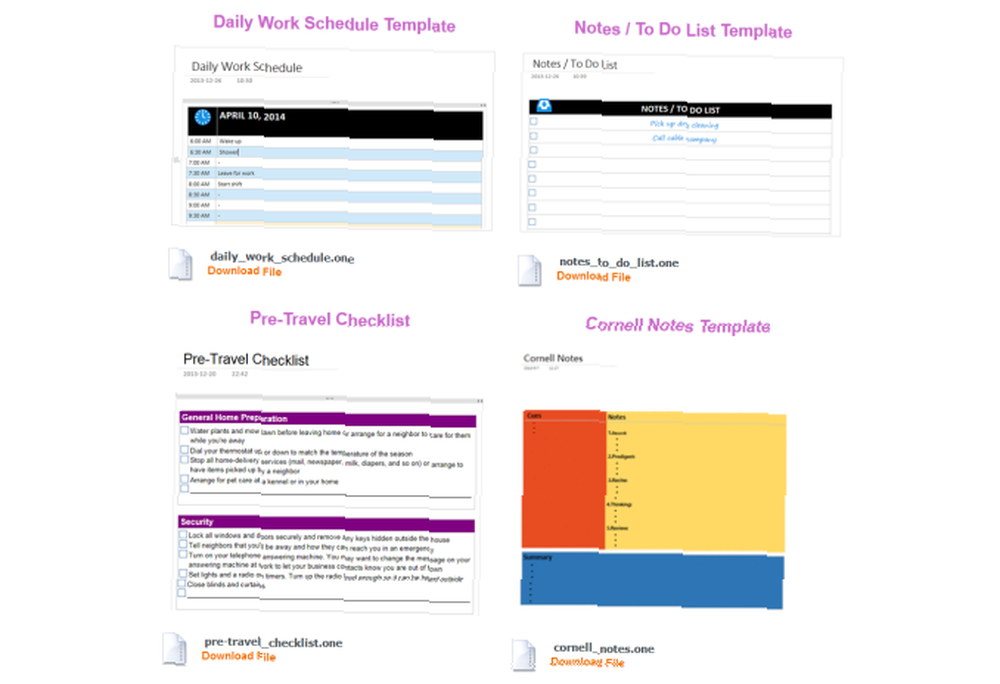
OneNote Gem to specjalistyczna witryna, która oferuje dodatki i aplikacje zwiększające funkcjonalność OneNote. Sekcja szablonów ma zbiór ponad 15 szablonów dla różnych osobistych projektów, takich jak cotygodniowe zadania, spotkania, zarządzanie czasem i szablon GTD.
Dla studentów znajdziesz zadania domowe, notatki Cornella i codzienny szablon harmonogramu, które są nieocenione przy zarządzaniu codziennymi zajęciami. Istnieje ponad 5 gotowych szablonów notesów ze wstępnie wypełnionymi wszystkimi sekcjami i tekstem zastępczym. Znajdziesz zeszyty do pracy, studentów, zarządzania osobistymi projektami i wiele innych.
Gem dla OneNote oferuje również szablon do notatek Cornel z polami. Wszystko, co musisz zrobić, to wybrać ten szablon i zastosować style szablonów. Oszczędza czas i jest wyposażony we wszystkie opcje formatowania. Ten dodatek jest dostępny za 33 USD.
4. Onetastyczny
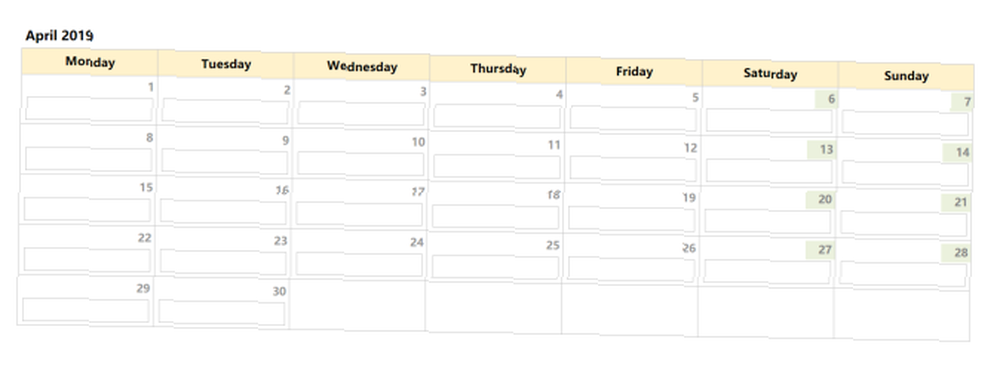
Onetastic to uniwersalny dodatek do OneNote 2016. Korzysta z makr w celu zwiększenia funkcjonalności OneNote. Za pomocą makr możesz szybko wykonywać proste, powtarzalne zadania. Ale te makra są wystarczająco potężne, aby tworzyć podstawowe szablony do codziennego użytku.
Wstaw makro kalendarza miesięcznego wstawia kalendarz na stronie OneNote. Następnie wybierz miesiąc, rok i pierwszy dzień miesiąca. Kalendarz miesięczny z listą zadań makro idzie jeszcze dalej.
Tworzy pustą komórkę (nie ma limitu liczby komórek) każdego dnia w kolumnie. Możesz umieścić tag z polem wyboru i zarządzać bieżącą listą rzeczy do zrobienia bezpośrednio z tego kalendarza.
Makro tygodniowego terminarza pozwala wstawić prosty tygodniowy terminarz. Wybierz początkowy dzień tygodnia, układ i zdecyduj, ile tygodni chcesz wykorzystać w terminarzu. Makro Tygodniowy terminarz z listą zadań pozwala utworzyć listę zadań na ten tydzień lub dłużej z tagami czynności do wykonania.
5. Awesome Planner
Jeśli potrzebujesz pełnoprawnego terminarza dla programu OneNote, ten szablon zawiera wiele opcji. Ten terminarz jest ustawiony z rokiem na najwyższym poziomie. Każdy miesiąc to osobna sekcja, a tygodnie to strony w każdej sekcji.
Planer zawiera również kilka unikalnych stron, takich jak puste strony z liniami, strony siatki punktowej dla dziennika punktorów, strony wykresów oraz niedatowane strony poziome lub pionowe. Ten planer jest dostarczany jako plik ZIP. Po zakupie szablonu otrzymasz link do pobrania i instrukcję PDF.
Pobieranie: Awesome Planner (20 USD)
6. Uprość dni
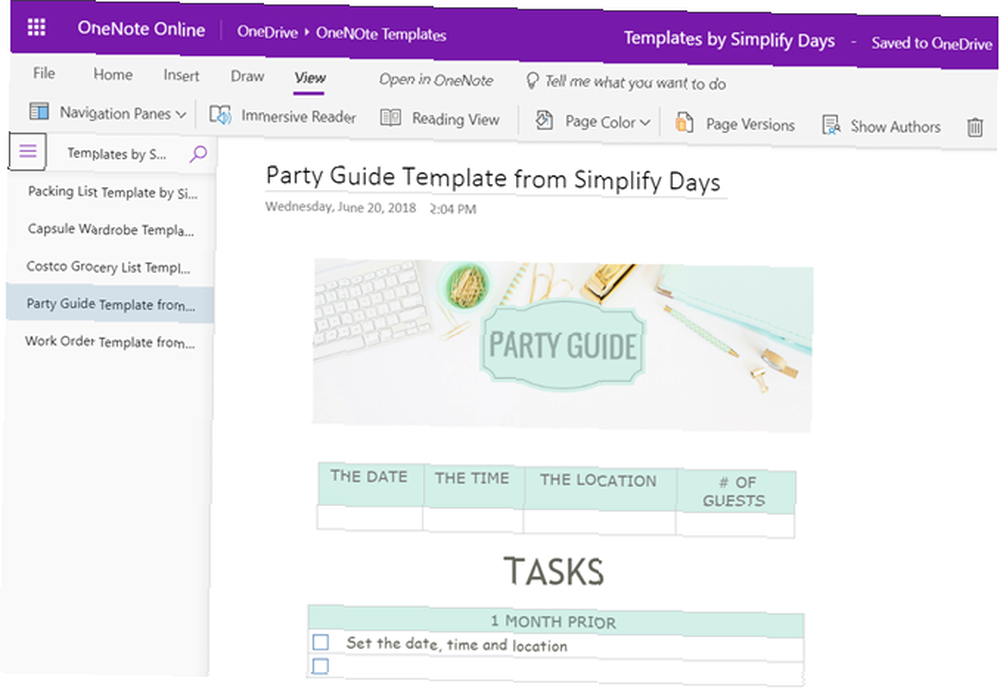
Uproszczone dni zawiera zbiór szablonów opartych na organizacji. Zawiera szablon zlecenia pracy do przechowywania i zarządzania wszystkimi szczegółami klienta. Kapsułowy szablon garderoby oparty na minimalistycznym stylu garderoby. I fajny szablon przewodnika po imprezie, aby przechowywać wszystkie szczegóły imprezy w jednym miejscu.
Szablony są piękne. Używają niestandardowych czcionek i obrazów tła, aby nadać szablonowi profesjonalny wygląd. Aby je zdobyć, wpisz swoje imię i adres e-mail. W ciągu kilku chwil otrzymasz link do pobrania wszystkich szablonów w pliku ZIP.
Użyj szablonów OneNote, aby uporządkować swoje życie
Dobrze wykonany szablon może pomóc w lepszym sporządzaniu notatek, zapominaniu i organizowaniu życia. Jeśli już zintegrowałeś OneNote ze swoim przepływem pracy, szablony omówione w tym artykule pomogą Ci zdobyć wspaniałe nagrody w perspektywie długoterminowej.
Spędzanie czasu na tworzeniu szablonu to także świetna zabawa i wspaniałe doświadczenie edukacyjne. Za pomocą programu OneNote możesz tworzyć własne szablony na potrzeby osobiste lub zawodowe. Jeśli Cię to interesuje, przeczytaj, jak używać szablonów OneNote, aby być bardziej zorganizowanym. Jak korzystać z szablonów OneNote: wszystko, co musisz wiedzieć Jak korzystać z szablonów OneNote: wszystko, co musisz wiedzieć, szablony OneNote są niezbędne dla prawdziwej wydajności. Oto wszystko, co musisz wiedzieć, aby edytować i tworzyć własne szablony OneNote. .











